Comment ajouter et gérer vos notes de frais ?
Sur Facture.net, vous pouvez centralisez vos dépenses en téléchargeant vos notes de frais.
Deux méthodes sont disponibles :
- Pour les abonnés Facture+ : bénéficiez de l’analyse automatisée par l’IA pour pré-remplir vos champs.
- Pour les non-abonnés (version gratuite) : ajoutez vos notes manuellement, sans l’analyse par IA.
1. Ajouter vos notes de frais
Téléchargez votre note de frais
Accédez à la rubrique « Notes de frais » dans le menu latéral de l'onglet "Facturation" ou cliquez sur « + » ou utilisez les options disponibles pour importer vos fichiers (PDF, JPEG, PNG, etc.).
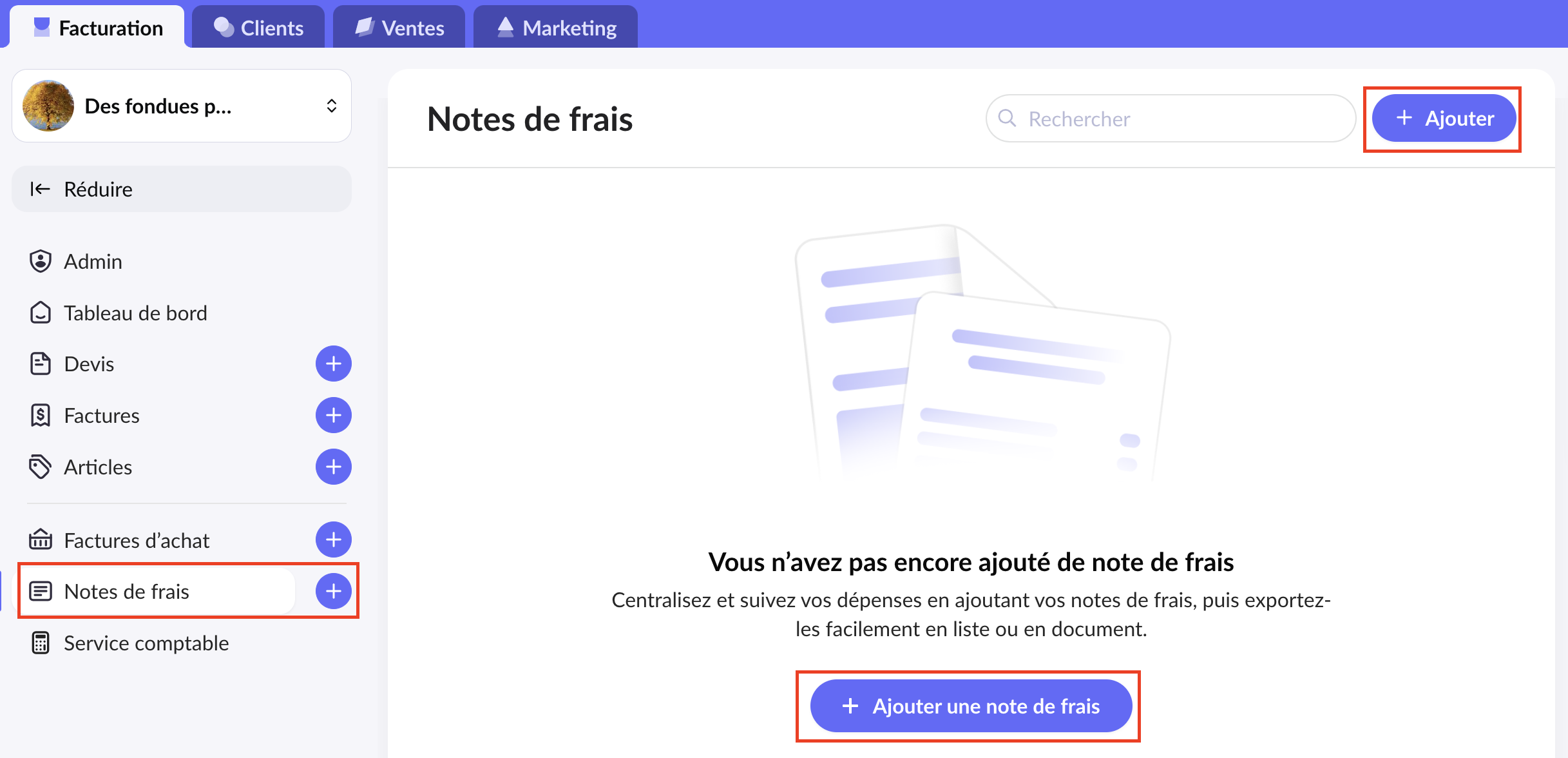
Après avoir cliqué sur l'ajout d'une note de frais, vous devez télécharger votre document en faisant glisser ce dernier depuis vos dossiers ou bien en cliquant sur "Parcourir".
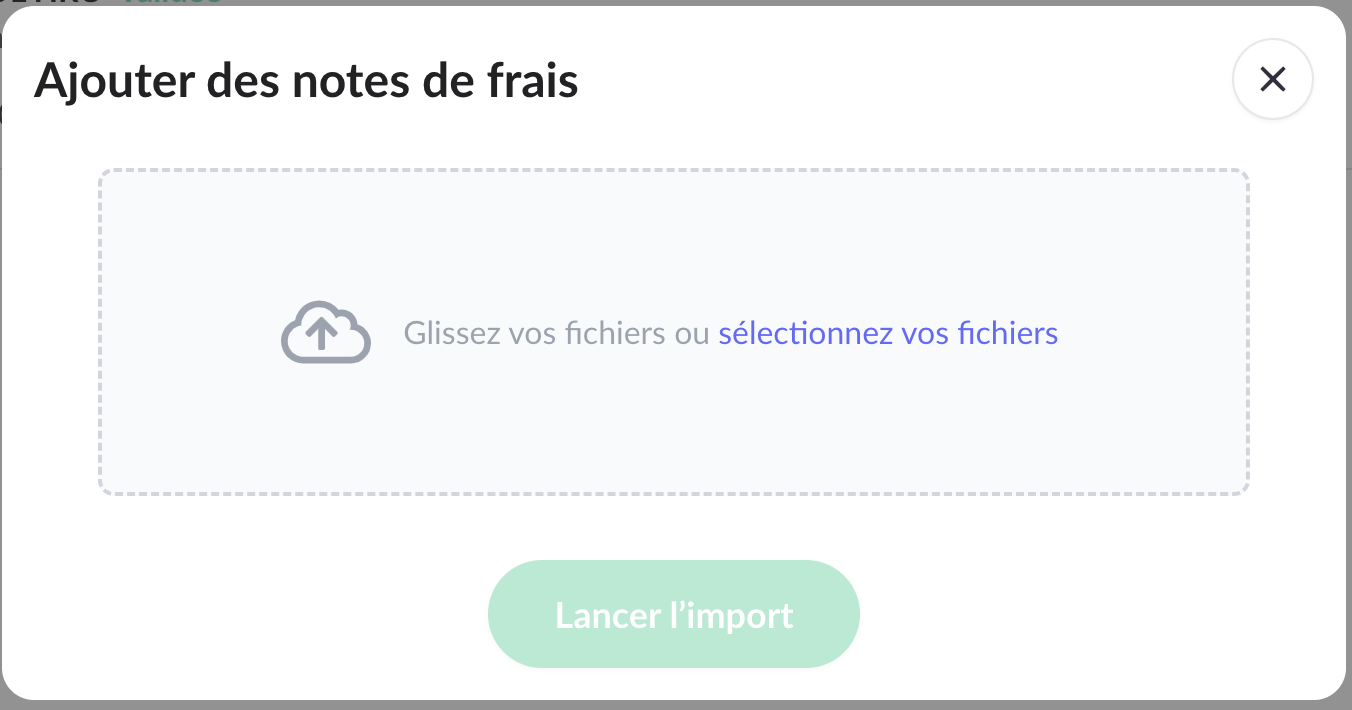
Une fois le document chargé, cliquez sur "Lancer l'import".
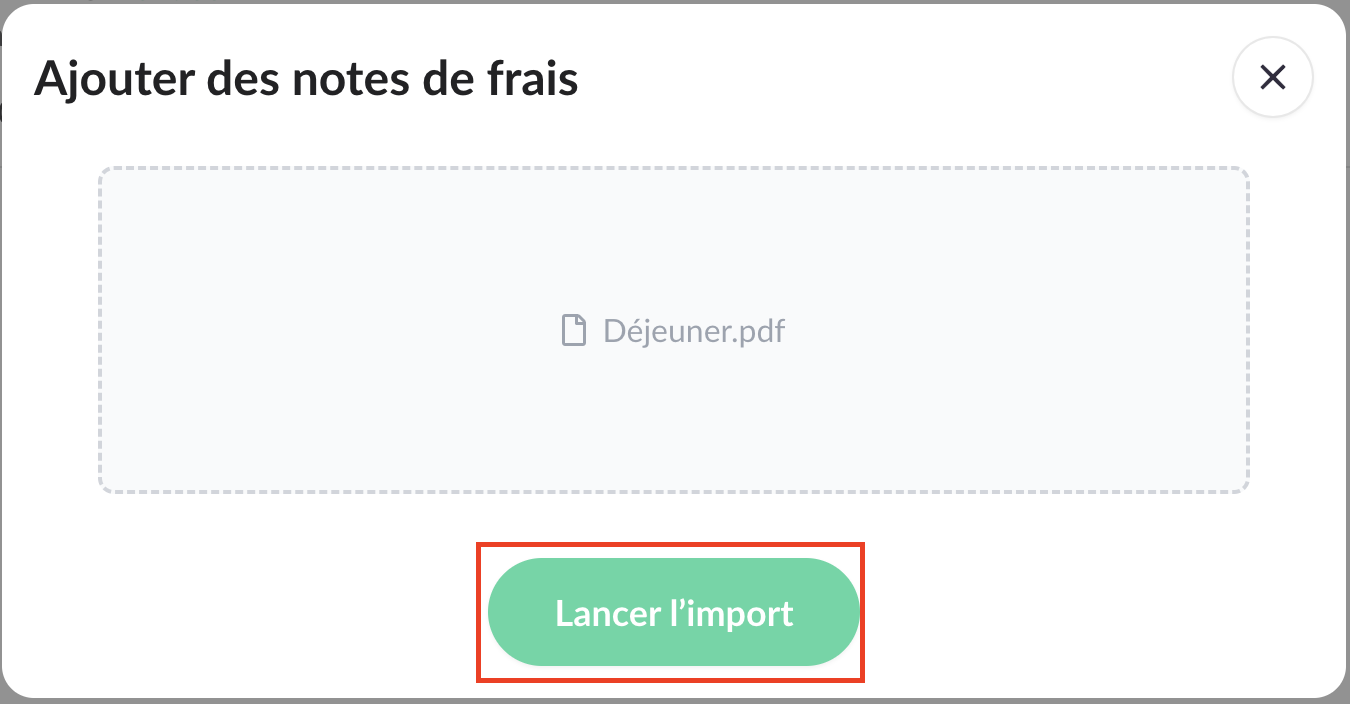
Analysez des notes de frais
Abonné à Facture+ : vérifiez d'une facture d'achat
Lors de l'import, l'IA analyse automatiquement vos factures et pré-remplit les informations clés : fournisseur, montants, devise, etc.
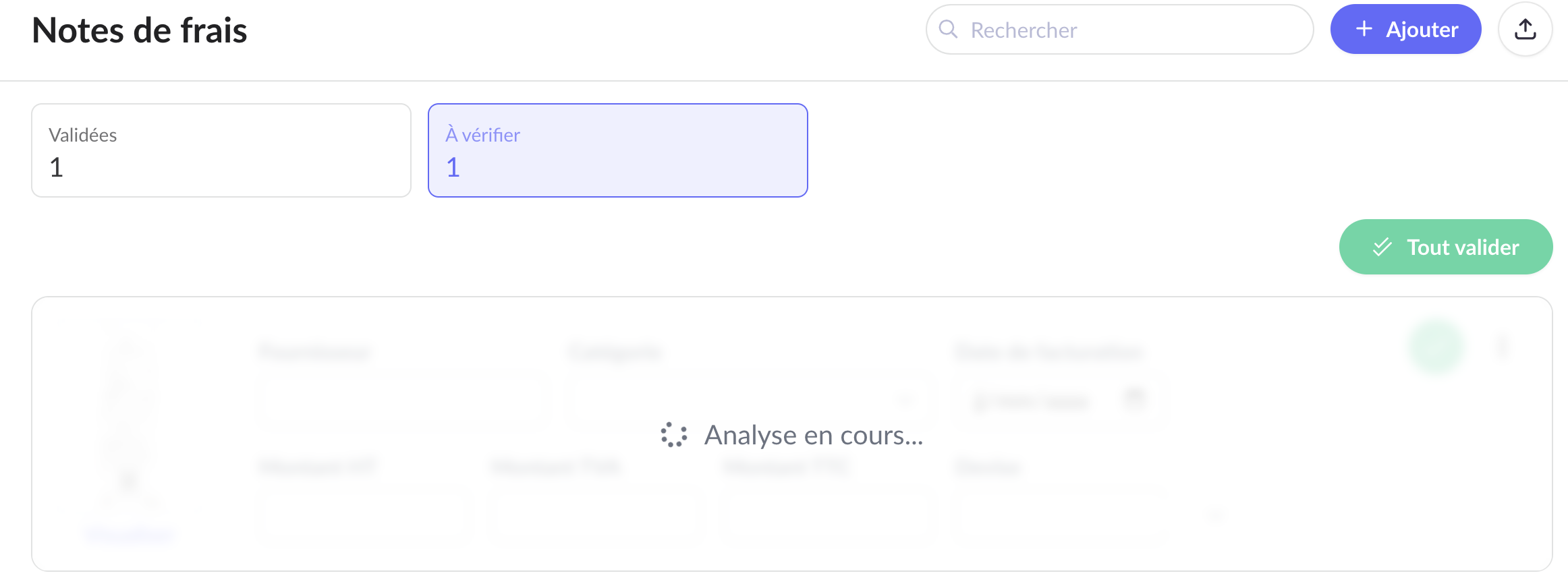
Une fois l'analyse terminée de votre note de frais, les champs obligatoires sont automatiquement pré-remplis. Vous n'avez plus qu'à les vérifier.

Ensuite, si les informations sont correctes, vous pouvez cliquez sur l'icône "check" pour valider votre note de frais. A l'inverse, à partir des 3 points verticaux, vous pouvez modifier ou supprimer votre note de frais.
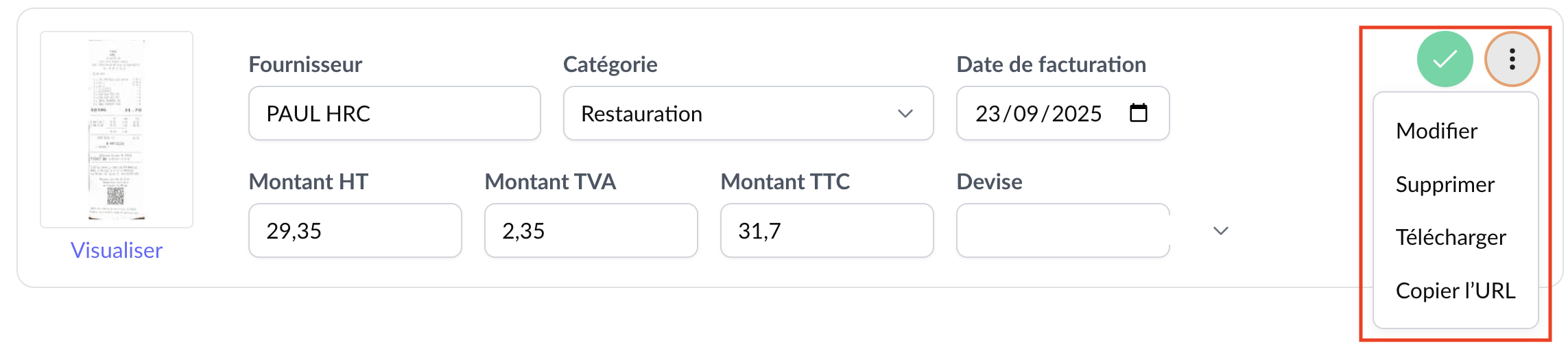
Non abonné : saisissez les champs obligatoires et vérifiez votre facture d'achat
Les notes de frais sont importées sans analyse. Vous devez remplir manuellement les informations suivantes : fournisseur, catégorie, montant HT, montant TVA, montant TTC, date de facturation et devise.
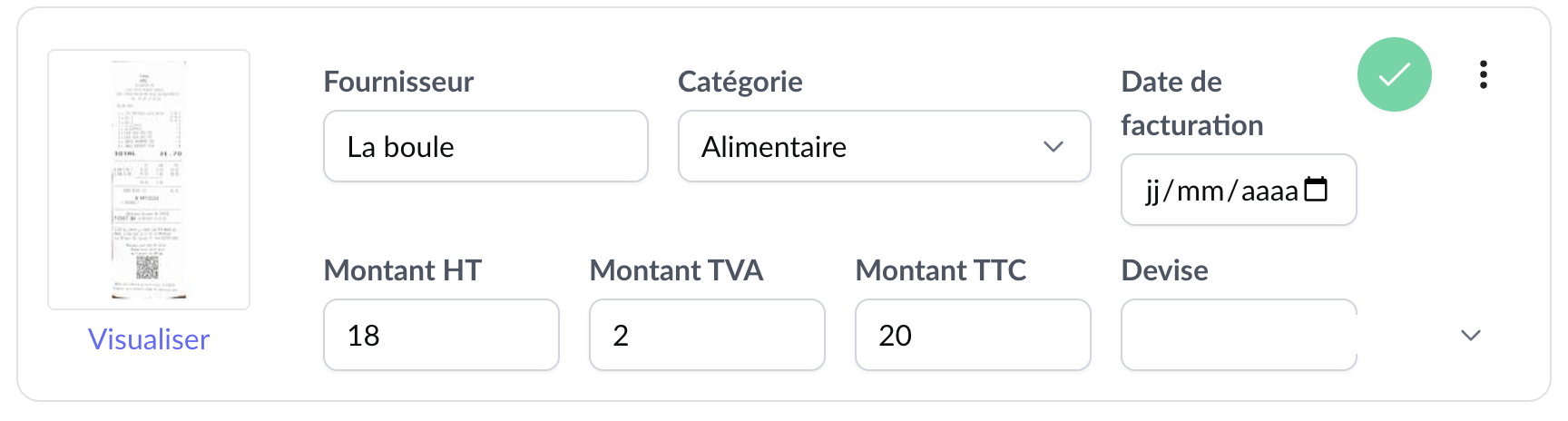
Après avoir vérifié ces informations, vous pouvez valider la note de frais en cliquant sur le "check" à droite de cette dernière. A l'inverse, vous pouvez effectuer des modifications ou supprimer votre note de frais à l'aide des 3 points verticaux.
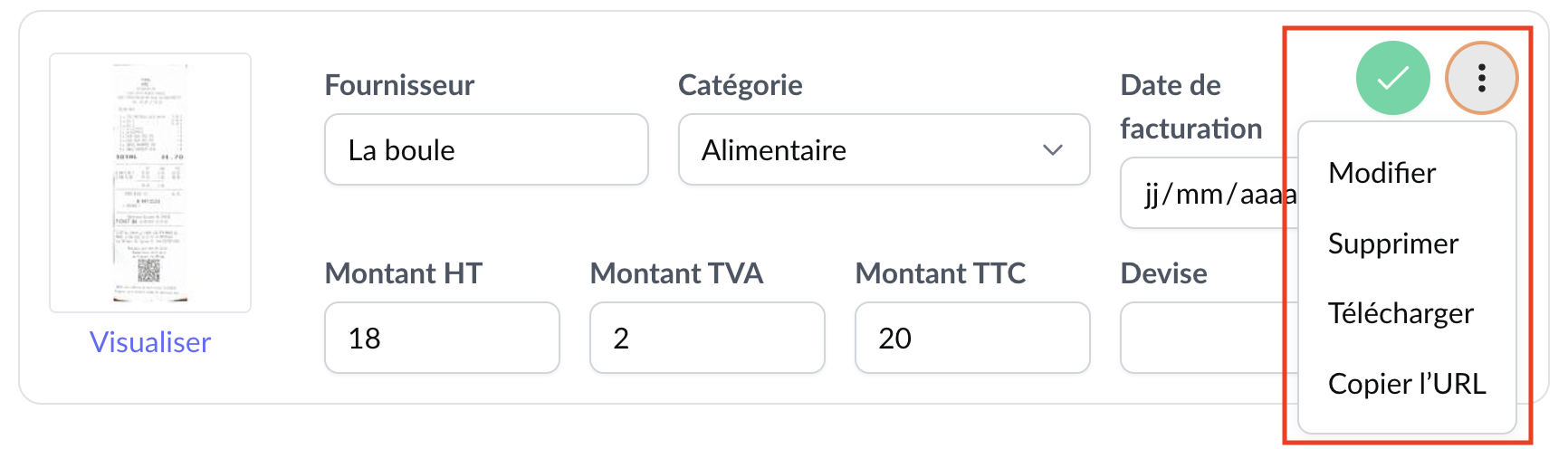
2. Organiser vos notes de frais
La vue « Notes de frais » est divisée en deux onglets :
- À vérifier : regroupe les notes importées mais non encore validées. Vous pouvez modifier les informations proposées par l'IA (abonnés Facture Plus) ou remplies manuellement, puis les valider. Cette vue est visible uniquement si vous avez des notes de frais à traiter.
- Validées : contient les notes de frais confirmées et prêtes à être exportées.
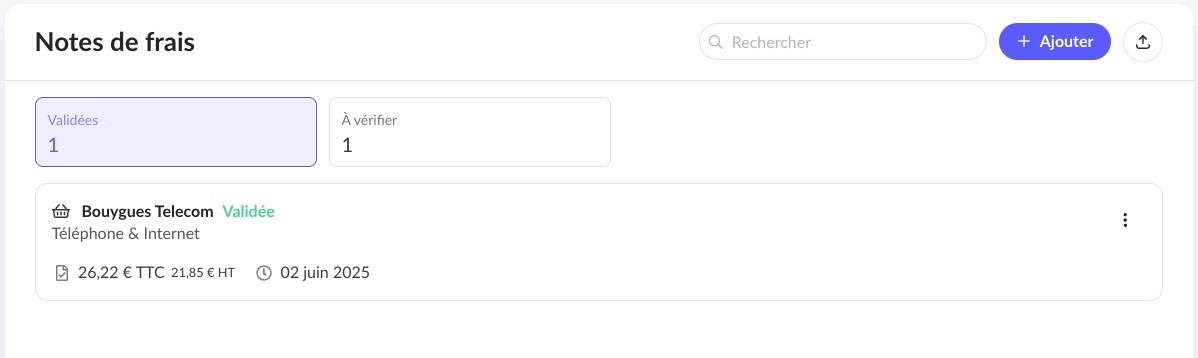
Filtrer vos notes de frais
Utilisez la barre de recherche pour trier vos notes de frais par date, catégorie, devise, ou d’autres critères.
3. Exporter vos notes de frais
Une fois vos notes validées, vous pouvez les exporter :
- Exporter toutes les notes de frais : Cliquez sur les trois petits points en haut à droite pour exporter toutes les notes validées en format PDF, CSV, Excel, ou JSON (document ou liste).
- Exporter une note de frais spécifique : Cliquez sur les trois petits points d’une note pour exporter uniquement celle-ci.
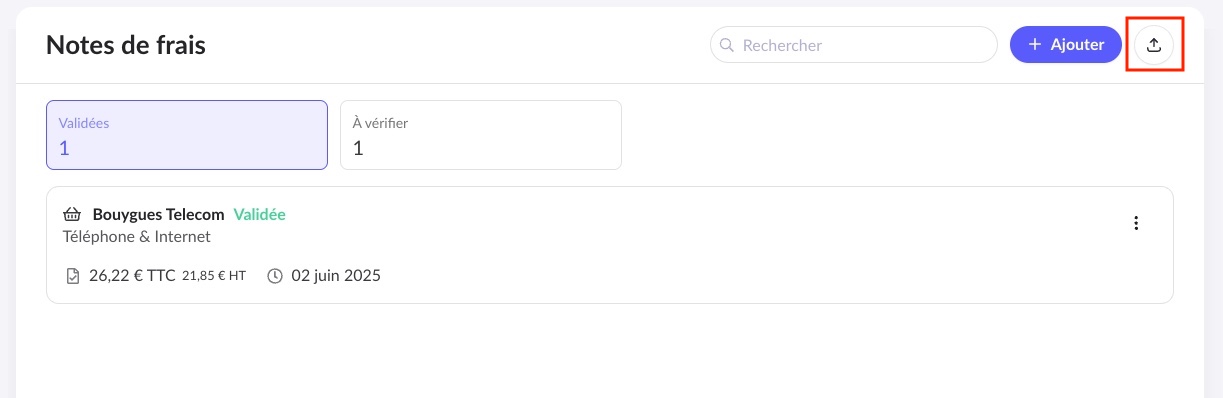
Vous n’avez pas trouvé votre réponse ? Contactez-nous et nous vous répondrons rapidement.